Wilt u eenvoudig een reeks vervelende taken voor het bewerken van foto's op Chromebook voltooien? De volgende vijf foto-editors voor Chromebook kunnen volledig aan uw behoeften voldoen. Sommigen van hen zijn offline foto-editors, dus je hoeft niet eens verbonden te zijn met internet om ze te gebruiken.
Laten we eens kijken naar de functies en kenmerken van deze vijf foto-editors voor Chromebook.
Als u van uw bewerkte foto's een fotoverzameling wilt maken, kunt u MiniTool MovieMaker gebruiken.
GIMP
GIMP is een open-source en gratis foto-editor voor Chromebook. Tegelijkertijd is het ook een platformonafhankelijke foto-editor die kan worden gebruikt in Windows, macOS, Linux en meer besturingssystemen.
Het biedt u de basistools die nodig zijn om foto's van hoge kwaliteit te verwerken, flexibele fotoconversiefuncties, een reeks pictogrammen, grafische ontwerpelementen, hoogwaardige kaders en meertalige ondersteuning voor gescripte fotoverwerking.
Bovendien biedt het u biedt u vele aanpassingsopties en plug-ins om uw werkefficiëntie verder te verbeteren.
Pixlr
Pixlr is de beste foto-editor voor Chromebook met een complete set fotobewerkingstools.
De bedieningsinterface is netjes en overzichtelijk, inclusief startpagina, bewerkingsgeschiedenis, populaire fotosjablonen van grote sociale-mediaplatforms en zoeken naar afbeeldingen. Het heeft niet zoveel complexe geavanceerde functies, dus als je een eenvoudige en gemakkelijk te bedienen app wilt, dan is Pixlr je beste keuze.
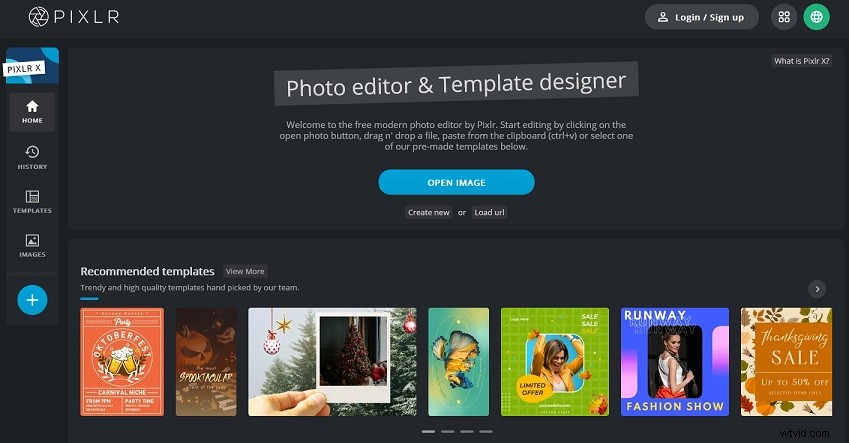
Polarr
Polarr is een krachtige foto-editor voor Chromebook die offline kan werken. Of je nu een beginner of een professional bent, het is ongetwijfeld de beste foto-editor voor jou.
Enerzijds ondersteunt het lokale aanpassingen, waaronder dieptemaskers, penseelmaskers, kleurmaskers, radiale maskers, gradiëntmaskers, helderheidsmaskers en oneindige overlays. Aan de andere kant ondersteunt het ook globale aanpassingen, zoals intelligente automatische verbetering van belichting en witbalans, kleur, licht, detail, vignet, lens, effect, HSL, curve, toon, ruisonderdrukking en LUT.
Bovendien biedt het je ook automatische verbeteringstools, complexe filters, ondersteuning voor laag- en overvloeimodi en curvetools om de details in je foto's en de foto's perfecter te verwerken.
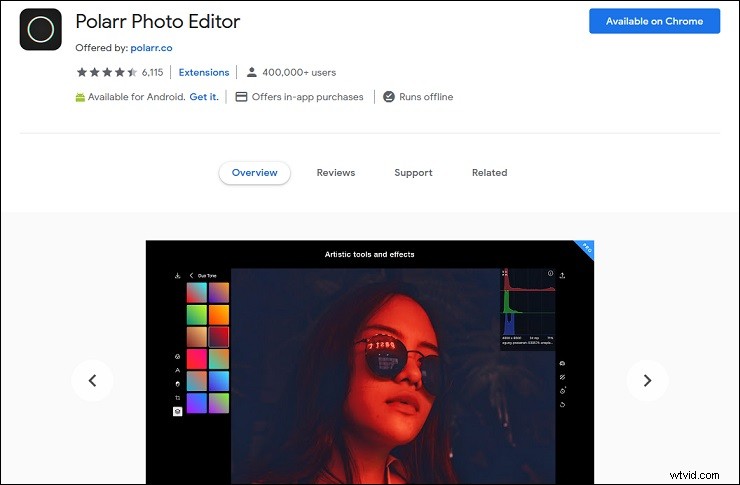
Canva
Canva is een multifunctionele foto-editor voor Chromebook. Het biedt duizenden professionele sjablonen, afbeeldingen en hoogwaardige inhoud, zodat u creatieve werken kunt maken.
U kunt het zelfstandig gebruiken, of u kunt het gebruiken om werk met uw team te delen. Het heeft ruime mappen om u te helpen bij het beheren van uw werkinhoud, planningen om u te helpen uw planning te publiceren, realtime samenwerking tussen landen, bedrijven en afdelingen om u te helpen problemen op te lossen, en ingebouwde opmerkingen waarmee u kunt communiceren, werken en oplossen problemen in realtime.
Snapseed
Snapseed is een professionele foto-editor voor Chromebook die 29 tools en filters bevat.
Vrijwel alle fotobewerkingsfuncties zijn erin opgenomen. U kunt de details, grootte, belichting en kleur van de foto automatisch of handmatig aanpassen door middel van fijne en nauwkeurige controle.
Natuurlijk zijn ook rotatie, perspectief, witbalans, penseel, vignet, tekst, curve, uitbreiding, lensvervaging, Glamour Glow, tooncontrast, HDR Scape, frame, dubbele belichting, Face Pose en andere tools inbegrepen.
Conclusie
Na het lezen van dit artikel, denk ik dat je een basiskennis hebt van de bovenstaande vijf foto-editors voor Chromebook. Als je hierin geïnteresseerd bent, download ze dan en gebruik ze.
Als je meer aanbevelingen hebt voor betere foto-editors voor Chromebook, laat dan een bericht achter in het opmerkingenveld.
